W module Belki żelbetowe dostępny jest obecnie interaktywny tryb definicji belek; dotychczasowy tryb definicji i obliczeń belek żelbetowych wymaga uruchomienia kilku okien dialogowych, w których określone muszą zostać parametry belki / zbrojenia. Interaktywny tryb definicji belek żelbetowych pozwala na definicję geometrii, parametrów kondygnacji, opcji obliczeniowych i wzorca zbrojenia belek w kilku następujących po sobie oknach dialogowych (bez wielkiej znajomości opcji znajdujących się w module).
Podczas definicji belek określane będą wartości parametrów w oknach dialogowych; część z tych okien dialogowych jest taka sama jak podczas dotychczasowego trybu definicji belki (ułatwia to edycję wprowadzonych wartości).
Aby rozpocząć tryb interaktywny definicji belki żelbetowej, należy wybrać polecenie Plik / Kreator belki z menu modułu Belki żelbetowe lub nacisnąć ![]() ikonę w module Belki żelbetowe. Na ekranie pojawia się okno dialogowe pokazane na poniższym rysunku.
ikonę w module Belki żelbetowe. Na ekranie pojawia się okno dialogowe pokazane na poniższym rysunku.
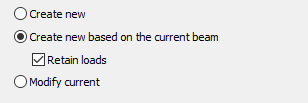
W powyższym oknie dialogowym wybrana może zostać jedna z następujących opcji:
- Utwórz nową — wybranie tej opcji powoduje, że definiowana będzie belka z domyślnie ustawionymi parametrami; parametry mogą zostać zmienione podczas definicji belki w oknie dialogowym Kreator belki
- Utwórz nową na podstawie aktualnej — wybranie tej opcji powoduje, że definiowana będzie belka o parametrach przejętych z aktualnie prezentowanej belki; włączenie opcji Zachowaj obciążenia powoduje, że obciążenia zdefiniowane w wybranej belce zostaną przejęte w definiowanej belce; definiowana belka może zostać zapisana pod nową nazwą
- Modyfikuj aktualną — wybranie tej opcji pozwala na modyfikację istniejącej belki; modyfikowana belka może zostać zapisana pod tą samą nazwą lub pod nową nazwą.
Po naciśnięciu przycisku Dalej > na ekranie pojawia się okno dialogowe pokazane na poniższym rysunku.
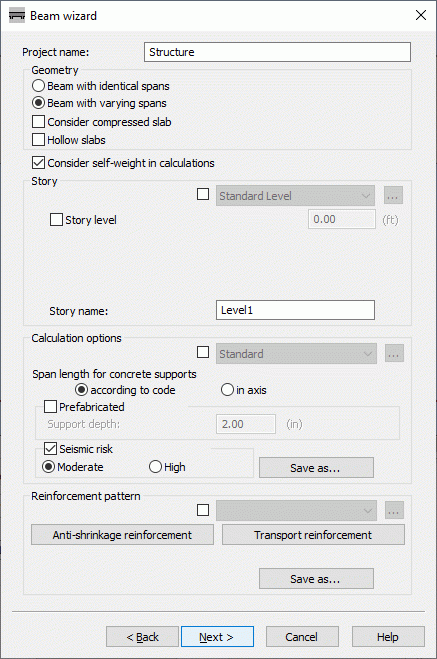
W górnej części okna dialogowego należy podać podstawowe informacje dotyczące definiowanej belki żelbetowej oraz geometrii belki żelbetowej; definicja belki żelbetowej (opcje dostępne w kolejnych oknach dialogowych) zależy od rodzaju belki żelbetowej:
- nazwę projektu
- belka o różnej budowie przęseł
- belka o jednakowej budowie przęseł
Poniżej znajdują się również następujące opcje:
- Uwzględnij płytę ściskaną — włączenie tej opcji powoduje, że podczas definicji przekroju uwzględniana będzie współpraca przekroju prostokątnego z płytą ściskaną
- Optymalizacja półek — włączenie tej opcji powoduje, że wysięg półek w przekroju belki żelbetowej jest dobierany tak, aby nie było konieczne uwzględnianie zbrojenia zszywającego belki z płytą
- Płyty kanałowe — włączenie tej opcji powoduje, że podczas definiowania przekroju uwzględniane będą wcięcia dla oparcia płyt prefabrykowanych na belce; domyślnie przyjęty zostanie taki przekrój dla wszystkich przęseł belki — istnieje jednak możliwość zmiany dla wybranego przęsła
- Uwzględnij w obliczeniach ciężar własny — włączenie tej opcji powoduje, że ciężar własny zostanie automatycznie dodany do przypadków obciążenia.
Poniżej określone mogą zostać następujące parametry:
- parametry kondygnacji w polu Kondygnacja; istnieją dwie możliwości definicji parametrów kondygnacji:
poprzez włączenie opcji i wybranie na liście wyboru zdefiniowanego wcześniej pliku zawierającego parametry kondygnacji np. plik o nazwie standard — naciśnięcie przycisku (…) powoduje otwarcie okna dialogowego Parametry kondygnacji dla wybranej normy żelbetowej; wszystkie inne opcje w polu Kondygnacja nie są wtedy dostępne
wyłączenie opcji wyboru pliku z listy wyboru zawierającej pliki parametrów kondygnacji powoduje, że dostępne stają się pozostałe opcje w polu Kondygnacja; jeżeli takie ustawienie zostanie wybrane, to parametry zdefiniowane w tym polu będą brane do obliczeń
- parametry opcji obliczeniowych belek żelbetowych w polu Opcje obliczeniowe; istnieją dwie możliwości definicji opcji obliczeniowych:
poprzez włączenie opcji i wybranie na liście wyboru zdefiniowanego wcześniej pliku zawierającego parametry opcji obliczeniowych np. plik o nazwie standard — naciśnięcie przycisku (…) powoduje otwarcie okna dialogowego Opcje obliczeniowe dla wybranej normy żelbetowej; wszystkie inne opcje w polu Opcje obliczeniowe nie są wtedy dostępne
wyłączenie opcji wyboru pliku z listy wyboru zawierającej pliki parametrów opcji obliczeniowych powoduje, że dostępne stają się pozostałe opcje w polu Opcje obliczeniowe; jeżeli takie ustawienie zostanie wybrane, to parametry zdefiniowane w tym polu będą brane do obliczeń; naciśnięcie przycisku Zapisz jako umożliwia zapis następujących parametrów do pliku: rozpiętość obliczeniowa, prefabrykacja i dyspozycje sejsmiczne
- parametry w polu Wzorzec zbrojenia; istnieją dwie możliwości definicji parametrów zbrojenia:
poprzez włączenie opcji i wybranie na liście wyboru zdefiniowanego wcześniej pliku zawierającego parametry zbrojenia np. plik o nazwie standard — naciśnięcie przycisku (…) powoduje otwarcie okna dialogowego Wzorzec zbrojenia dla wybranej normy żelbetowej; wszystkie inne opcje w polu Wzorzec zbrojenia nie są wtedy dostępne
wyłączenie opcji wyboru pliku z listy wyboru zawierającej pliki parametrów zbrojenia powoduje, że dostępne stają się pozostałe opcje w polu Wzorzec zbrojenia; jeżeli takie ustawienie zostanie wybrane, to parametry zdefiniowane w tym polu będą brane do obliczeń; naciśnięcie przycisku Zapisz jako umożliwia zapis następujących parametrów do pliku: zbrojenie przeciwskurczowe (naciśnięcie tego przycisku powoduje otwarcie dodatkowego okna dialogowego), zbrojenie transportowe (naciśnięcie tego przycisku powoduje otwarcie dodatkowego okna dialogowego), uwzględnienie przerwy w betonowaniu.
Zatwierdzenie zdefiniowanych wartości parametrów w oknie dialogowym następuje po naciśnięciu przycisku Dalej > (przejście do kolejnego okna dialogowego); możliwy jest również powrót do wcześniejszego okna dialogowego po naciśnięciu przycisku Wstecz <.